360数据恢复工具使用方法图解
- 分类:数据恢复 回答于: 2022年11月05日 08:54:00
工具/原料:
系统版本:Windows 10
品牌型号:联想拯救者R7000P
软件版本:360安全卫士v11.2.0
方法/步骤:
方法一:360数据恢复工具使用方法图解
1、打开电脑下载的360安全卫士,点击功能大全。
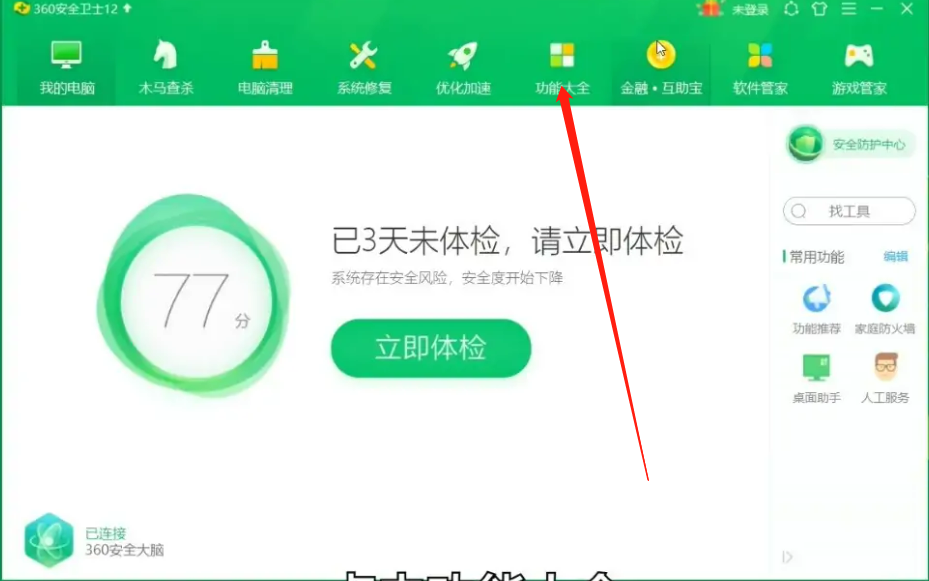
2、在搜索框搜索文件恢复。
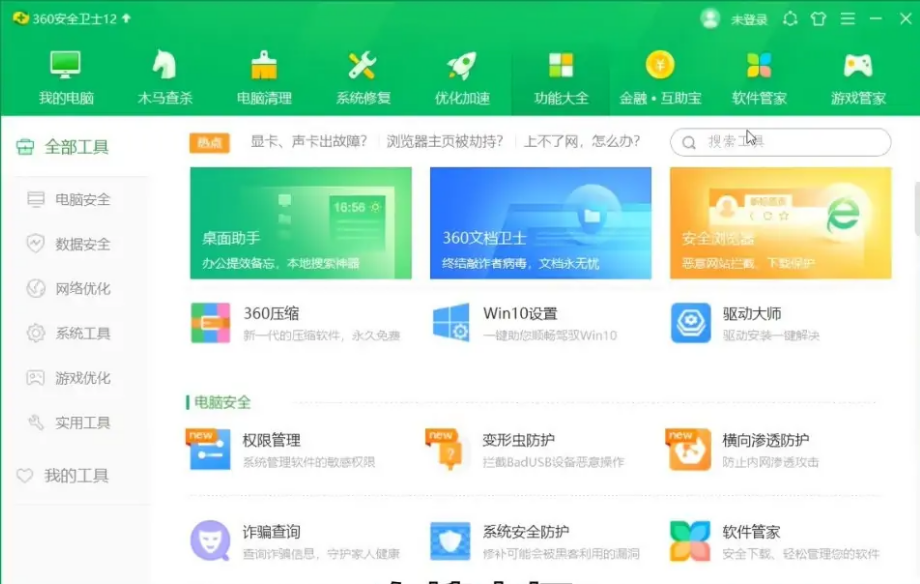
3、然后点击开始扫描电脑上的文件。
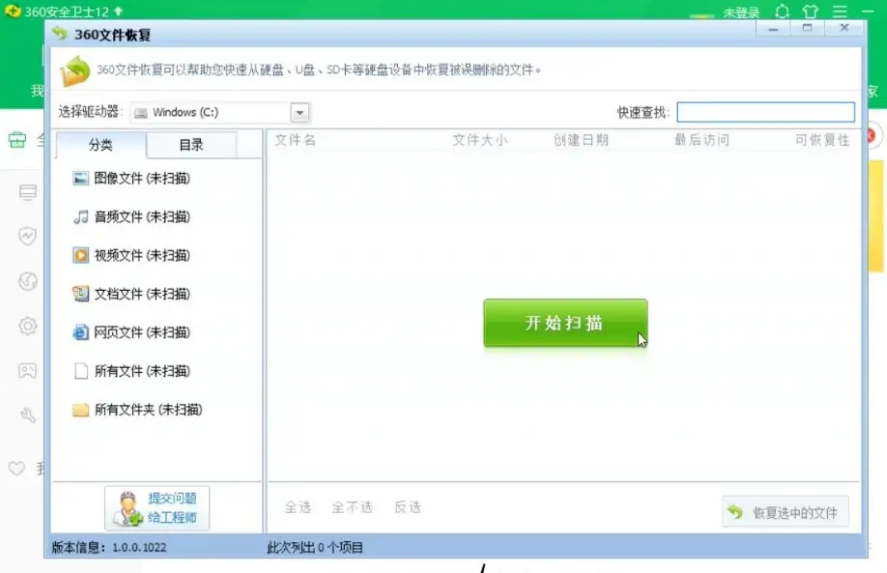
4、选中要恢复的文件,然后点击恢复选中的文件。
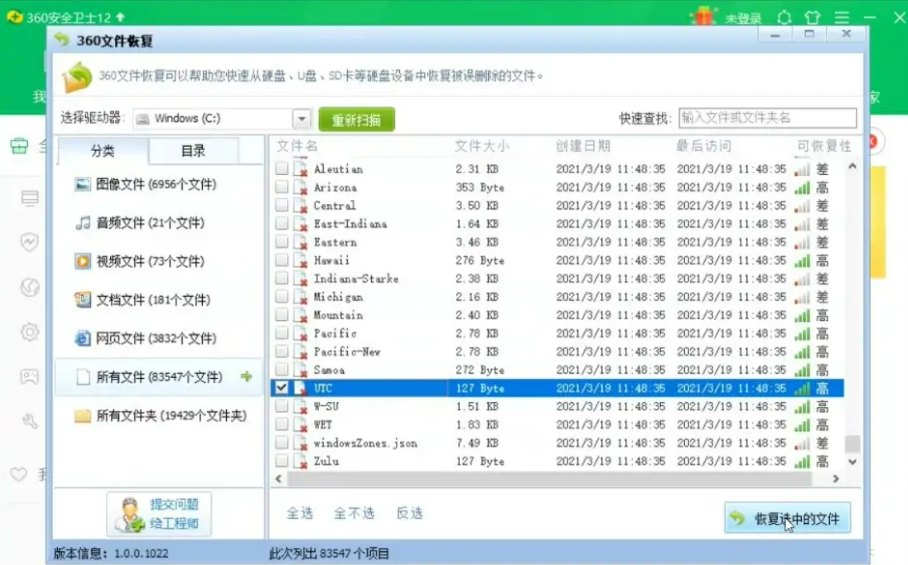
5、选择要恢复到的位置,文件就被恢复了。
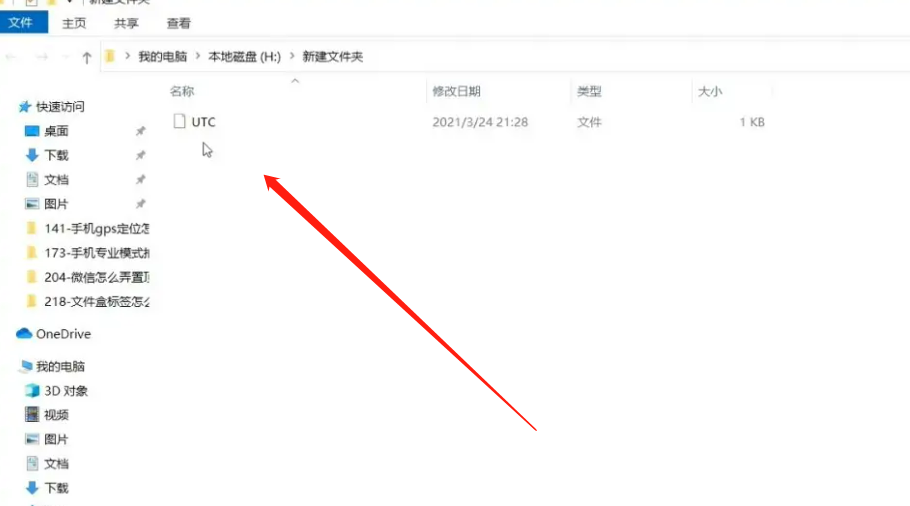
注意事项:自己点击恢复位置的时候,一定要记住恢复文件位置,防止后面找不到。
总结:以上就是相关360数据恢复工具使用方法图解,大家可以跟着图片操作下,操作步骤不要弄反了,希望可以帮助各位网友们。
 有用
82
有用
82


 小白系统
小白系统


 1000
1000 1000
1000 1000
1000猜您喜欢
- 快易数据恢复工具有哪些2023/04/06
- 电脑重装后数据恢复的方法..2022/10/03
- 简述数据恢复工具常用的有哪些..2023/02/12
- 数据恢复工具不可以修复怎么办..2022/12/23
- 数据恢复工具不可以修改恢复怎么办..2022/11/05
- 照片数据恢复软件有哪些2023/03/29
相关推荐
- 小白数据恢复专家好用吗及使用教程..2023/03/07
- 回收站数据怎么恢复教程2023/04/19
- 超级硬盘数据恢复工具有哪些..2023/02/23
- 图片数据恢复工具有哪些2023/03/11
- u盘数据恢复大师注册码以及使用教程..2022/12/13
- 微信数据恢复工具有哪些好用..2023/02/09




















 关注微信公众号
关注微信公众号





